
Thêm bộ sưu tập hình ảnh trong Keynote trên máy Mac
Với bộ sưu tập hình ảnh, bạn có thể xem bộ sưu tập ảnh tại một nơi trên trang chiếu, để chỉ một hình ảnh hiển thị mỗi lần. Khi phát bài thuyết trình, bạn có thể luân chuyển qua các hình ảnh trước khi di chuyển đến trang chiếu tiếp theo. Một hiệu ứng hình ảnh phát trong khi chuyển tiếp từ hình ảnh này sang hình ảnh tiếp theo.
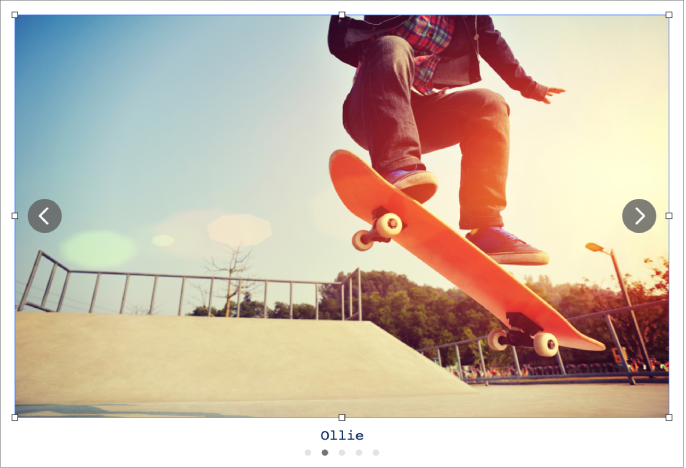
Bấm vào
 trên thanh công cụ, sau đó chọn Bộ sưu tập hình ảnh.
trên thanh công cụ, sau đó chọn Bộ sưu tập hình ảnh.Kéo bộ sưu tập hình ảnh để thay đổi vị trí trên trang chiếu và kéo bất kỳ bộ điều khiển chọn nào để định cỡ lại.
Để thêm hình ảnh, hãy kéo chúng từ máy tính của bạn vào bộ sưu tập hình ảnh.
Để tùy chỉnh bộ sưu tập hình ảnh, hãy đảm bảo thư viện đó vẫn được chọn, sau đó thực hiện bất kỳ thao tác nào sau đây:
Điều chỉnh vị trí hoặc mức thu phóng của hình ảnh: Bấm hai lần vào hình ảnh trên trang chiếu, sau đó kéo để di chuyển hình ảnh trong khung. Kéo thanh trượt để thu phóng.
Sắp xếp lại hình ảnh: Trong thanh bên Định dạng
 , bấm vào tab Bộ sưu tập, sau đó kéo các hình ảnh thu nhỏ để sắp xếp lại.
, bấm vào tab Bộ sưu tập, sau đó kéo các hình ảnh thu nhỏ để sắp xếp lại.Thay đổi hiệu ứng chuyển tiếp giữa các hình ảnh: Để thay đổi hiệu ứng hình ảnh phát giữa các hình ảnh trong bài thuyết trình của bạn, trong thanh bên Hiệu ứng
 , hãy bấm vào tab Hành động, sau đó bấm vào Thay đổi.
, hãy bấm vào tab Hành động, sau đó bấm vào Thay đổi.Thêm mô tả hình ảnh có thể được sử dụng bởi công nghệ hỗ trợ (ví dụ: VoiceOver): Bấm vào tab Bộ sưu tập trên thanh bên Định dạng
 , sau đó bấm vào hình thu nhỏ hình ảnh. Nhập văn bản vào hộp văn bản Mô tả hình ảnh. Mô tả hình ảnh không hiển thị ở bất kỳ đâu trong bài thuyết trình của bạn.
, sau đó bấm vào hình thu nhỏ hình ảnh. Nhập văn bản vào hộp văn bản Mô tả hình ảnh. Mô tả hình ảnh không hiển thị ở bất kỳ đâu trong bài thuyết trình của bạn.Bạn cũng có thể thêm tiêu đề cho bộ sưu tập hình ảnh cũng như thêm chú thích cho các hình ảnh riêng lẻ hoặc tất cả các hình ảnh. Xem Thêm chú thích hoặc tiêu đề vào đối tượng trong Keynote trên máy Mac.
Để điều hướng qua bộ sưu tập hình ảnh, hãy bấm vào
 hoặc
hoặc  .
.
Để xóa hình ảnh khỏi bộ sưu tập, trong thanh bên Định dạng ![]() , bấm vào tab Bộ sưu tập, bấm vào hình ảnh thu nhỏ, sau đó nhấn Delete.
, bấm vào tab Bộ sưu tập, bấm vào hình ảnh thu nhỏ, sau đó nhấn Delete.